واتساپ وب و واتساپ دسکتاپ نسخههایی پرکاربرد از سرویس پیامرسان واتساپ هستند که استفاده از سرویس را در کامپیوتر شخصی آسان میکنند.
واتساپ درحالحاضر بهعنوان مشهورترین سرویس پیامرسان در جهان شناخته میشود و قطعا به معرفی برای کاربر امروزی دنیای فناوری نیازی ندارد. کاربران میتوانند واتساپ را روی گوشی هوشمندشان نصب کنند یا با استفاده از نسخههای واتساپ وب و واتساپ دسکتاپ، تجربهی پیامرسانی را به کامپیوتر شخصی بیاورند. درنتیجه، آنان برای استفاده از واتساپ روی کامپیوتر دو گزینه پیش رو دارند که هرکدام قوتها و ضعفهای خود را دارد. در این مطلب دیجیتال، نحوهی راهاندازی واتساپ وب و واتساپ دسکتاپ و تمامی آموزشهای مرتبط را بههمراه لینک دانود واتساپ مک و ویندوز شرح میدهیم.
واتساپ وب همانطورکه از نامش برمیآید، پیامرسان واتساپ را ازطریق مرورگر وب دراختیار شما میگذارد. واتساپ دسکتاپ درمقابل نرمافزاری جدا است که میتوان روی ویندوز یا مک نصب کرد. این دو پلتفرم تفاوتهایی باهم دارند که درادامه توضیح میدهیم.
هر دو پلتفرم وب و دسکتاپ که واتساپ را برای کامپیوتر به کاربر ارائه میکنند، طراحی مشابهی دارند و تقریبا کاراییهای یکسانی هم ارائه میکنند. تجربهی پیامرسانی در واتساپ وب و دسکتاپ تفاوت زیادی باهم ندارد. هر دو نسخه دکمهها و ابزارها و آیکنهای مشابهی دارند و با نگاه اولیه به واتساپ وب و واتساپ دسکتاپ، تفاوت زیادی مشاهده نمیکنید.
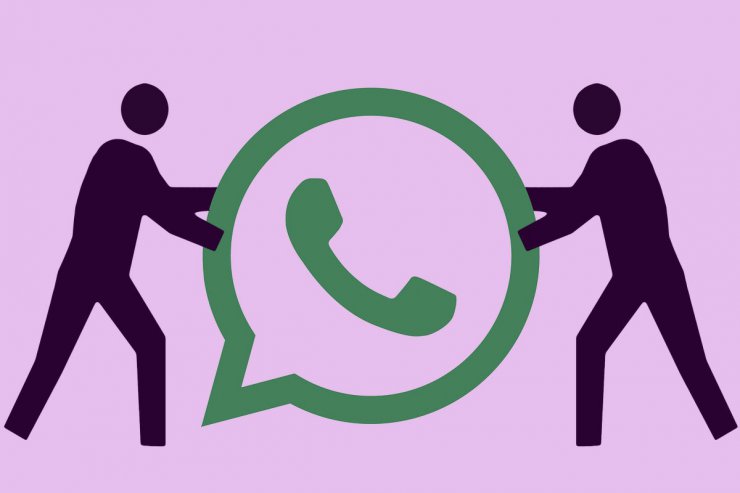
واتساپ دسکتاپ ازلحاظ کارایی نسخهی وب را شکست میدهد. گزینههای میانبر صفحهکلید برای واتساپ وب محدود هستند و پشتیبانی چندان قدرتمندی ندارند. درواقع، میتوان ادعا کرد تنظیم کلیدهای میانبر برای گزینههای متعدد واتساپ همچون خواندن پیامها، ساکتکردن چتها، جابهجایی بین پیامها و...، تنها در واتساپ دسکتاپ ممکن است.
از تفاوتهای دیگر واتساپ وب و دسکتاپ میتوان به مصرف حافظه اشاره کرد. یک تب مرورگر که واتساپ وب را اجرا میکند، بین ۲۶۰ تا ۳۰۰ مگابایت از حافظهای رم اشغال میکند؛ درحالیکه نسخهی دسکتاپ حدود ۲۱۰ تا ۲۵۰ مگابایت از حافظهی رم را میگیرد. درمجموع اگر از واتساب روی کامپیوتر زیاد استفاده میکنید، نسخهی واتساپ دسکتاپ پیشنهاد بهتری محسوب میشود. اگر هم بهصورت موقتی قصد دارید از واتساپ روی کامپیوتر دیگری استفاده کنید، میتوانید از نسخهی وب بهره ببرید.
درادامه، مراحل راهاندازی هر دو نسخه را توضیح میدهیم. فراموش نکنید برای استفاده از هر دو نسخهی دسکتاپ و وب، باید گوشی هوشمند شما نیز همیشه به اینترنت متصل باشد.
هر فردی که حساب کاربری واتساپ در گوشی هوشمندش داشته باشد، میتواند از واتساپ وب هم استفاده کند. برای راهاندازی واتساپ وب کافی است مراحل زیر را دنبال کنید:
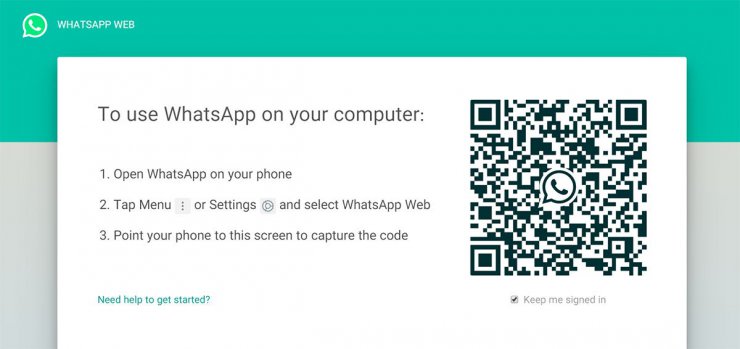
برای اجرای واتساپ دسکتاپ روی سیستمهای عامل مک و ویندوز، باید نسخهی مناسب سیستمعامل خود را از وبسایت واتساپ دانلود کنید. برای این کار کافی است وارد وبسایت واتساپ در این لینک شوید و در همان بالای صفحه، Mac or Windows PC را انتخاب کنید. واتساپ دسکتاپ، تنها برای سیستمعاملهای ویندوز ۸ یا جدیدتر و macOS 10.10 یا جدیدتر دردسترس قرار دارد.
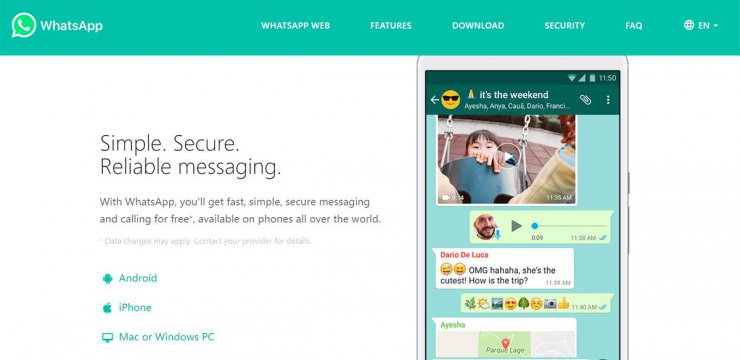
در صفحهی جدید، واتساپ سیستمعامل شما را تشخیص میدهد و لینک دانلود واتساپ دسکتاپ مک یا ویندوز را پیشنهاد میدهد. در زیر گزینهی پیشنهادی، میتوانید نسخهی مخصوص سیستمعامل دیگر را هم دانلود کنید. هر دو نسخه حجمی حدود ۱۲۰ مگابایت دارند. پس از دانلود و نصب واتساپ دسکتاپ، راهاندازی آن کاملا مشابه راهاندازی واتساپ وی خواهد بود، با این تفاوت که بهجای مرورگر، صفحهی نرمافزار دسکتاپ واتساپ بهصورت نرمافزاری مستقل باز میشود.
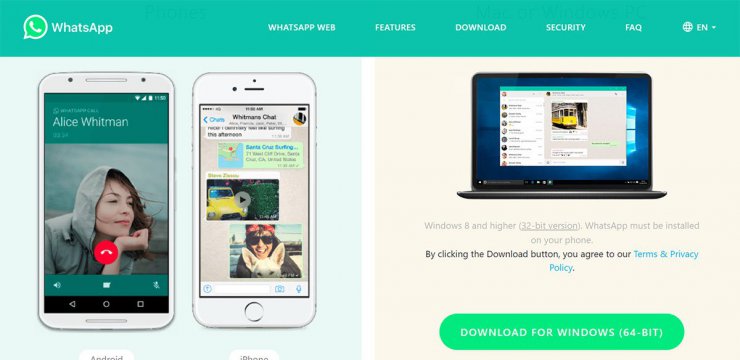
واتساپ وب و واتساپ دسکتاپ تفاوتهایی با اپلیکیشن واتساپ موبایل دارند. درواقع، برخی از قابلیتهای واتساپ موبایل را نمیتوان در نسخههای واتساپ برای کامپیوتر استفاده کرد. گزینههای زیر در واتساپ برای کامپیوتر دردسترس نیستند:
درنهایت، برای خارجشدن از حساب کاربری واتساپ در نسخههای وب و دسکتاپ، میتوانید از اپلیکیشن گوشی هوشمند واتساپ استفاده کنید. برای این منظور وارد همان بخش تنظیمات و Whatsapp Web/Desktop شوید و با کلیک روی هریک از نسخههای مدنظر، از حساب کاربری در آن پلتفرم خارج شوید. برای خروج از حساب کاربری در همهی دستگاهها نیز گزینهی Log out from all devices را انتخاب کنید.
پاسخ ها